Ruden med liste- og biblioteksfiltre hjælper dig med at finde den fil eller det listeelement, du leder efter. Når du laver et filtervalg, fjernes elementer, der ikke matcher, fra listen, der vises på siden.
Åbne ruden Filtre
Hvis du vil åbne filterruden, skal du vælge filterikonet 
For dokumentbiblioteker kan du kun filtrere efter de seneste filer, få vist filer, der er redigeret af en eller flere personer, eller kun få vist filer af en bestemt type, f.eks. Word dokumenter og PowerPoint slides.
Hvis kolonnen har fem eller flere værdier, skal du vælge Se alle for at åbne listevisningen for den pågældende kolonne. Du kan finde flere oplysninger under Brug filtrering til at ændre en SharePoint-visning.
Bemærk!: Filterskyderen er designet til at arbejde med op til de seneste 300 elementer, der aktuelt vises i visningen.
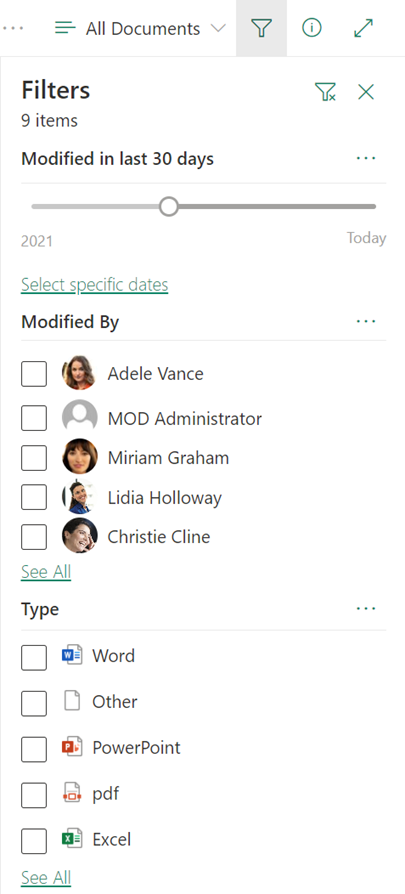
Når du har filtreret listen eller biblioteket og vil gå tilbage til det, hvor du startede, skal du vælge ikonet ryd filter øverst til højre i filterruden 
Sådan fungerer filterruden sammen med kolonneoverskrifter og visninger
Filterruden fungerer sammen med SharePoint funktioner, du måske allerede kender, f.eks. kolonneoverskrifter og visninger. Afhængigt af kolonnetypen kan du få vist filtre, der skal angives på rullelisten med kolonneoverskrifter, eller hvis du vil åbne filterruden, skal du vælge Filtrer efter. Filtre, der er valgt i kolonneoverskriftsmenuen, vises også i filterruden. Og det fungerer på samme måde omvendt. De valg, der er foretaget i filterruden, vises i filtervalgene for kolonneoverskrifter.
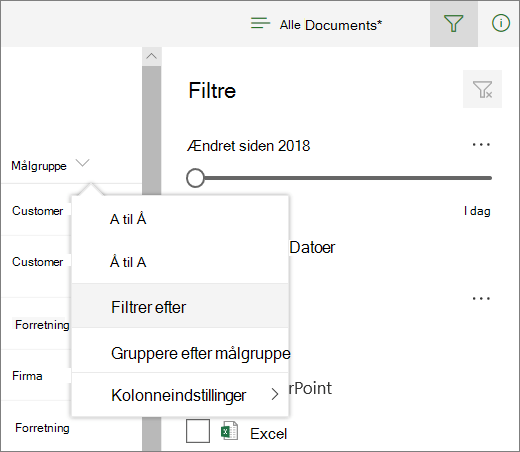
Visninger giver dig mulighed for at gemme dine filtervalg.
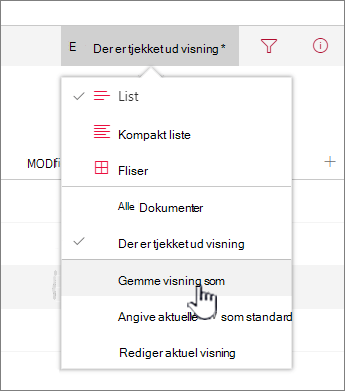
Mere hjælp til lister og biblioteker
Kan du ikke finde dine svar her? Stil dit spørgsmål i SharePoint-forummet i Microsoft Community.
Hvis du har brug for mere specifik hjælp for din organisation, kan du kontakte din it-afdeling eller administrator. Hvis du er SharePoint administrator, kan du også åbne en supportanmodning i Microsoft 365 Administration.










